Unser Anspruch ans Cloud Office ist ja bekanntermaßen, dass man überall damit arbeiten kann. Natürlich vorausgesetzt, man hat Internet und einen Rechner (Tablet/Notebook/usw.). Inwieweit dieser Anspruch der Wirklichkeit standhält, konnte ich heute unfreiwillig testen, da ich meinen Laptop zu Hause vergessen hatte. Würde ich wirklich ohne Schwierigkeiten an unserem Büromac arbeiten können, der sonst nur als Internetradio dient? Hier das Ergebnis meines Versuchs.
Wunderbare Mac-Welt
Eines vorweg, ich werde hier nicht auf den Glaubenskrieg Windows vs. Mac vs. Linux eingehen, jeder soll da selbst seinen Favoriten finden. Ich hatte bisher kaum Berührungspunkte mit der Mac-Welt, allerdings hatte ich noch von meinem alten iPhone her eine Apple-ID, so konnte ich mir schnell ein eigenes Nutzerkonto anlegen. Meine Idee dabei: Ich richte mir meinen Mac direkt vernünftig ein, falls ich meinen Laptop noch einmal vergesse. So saß ich also vor meinem wundervollen, hochglänzenden Mac-Desktop und überlegte, was ich alles brauche.
Dinge, die ich für meine tägliche Arbeit benötige
- Meine E-Mails,
- meine Aufgaben,
- meine Dateien,
- meine Lesezeichen,
- meinen Kalender.
Sind diese fünf Voraussetzungen erfüllt, bin ich in der Lage, produktiv zu arbeiten. Nachdem ich mir diese Liste gemacht hatte, war mir klar, dass ich auch am Mac arbeiten kann. Kein Wunder, hatte ich doch alle benötigten Daten online im Cloud Office.
Tipp – Lesezeichen in die Cloud-Office-Dateien exportieren
Was war ich froh, dass ich vor einigen Tagen meine Lesezeichen aus Chrome in meine Cloud-Office-Dateien exportiert hatte. Chrome bietet den Export als HTML-Datei an. So kann ich aus der Dateiablage heraus alle für mich wichtigen Seiten öffnen. Ich weiß nicht, wie das bei Dir ist, aber ich bin ohne meine Lesezeichen kaum in der Lage, zu arbeiten. Nachdem ich dann einen Chrome-Browser für Mac installiert hatte, konnte ich die Lesezeichen importieren und wieder am Browser arbeiten. So entsteht gerade dieser Blogartikel.
Cloud Office Dateien als Laufwerk hinzufügen
Natürlich schreibe ich nicht alles online. Also brauchte ich noch den Zugriff auf meine Dateien. Da ich die nicht jedes Mal über die Cloud-Office-Weboberfläche runterladen möchte, versuchte ich, sie als Laufwerk zu verbinden. Das gestaltete sich glücklicherweise als sehr einfach. Im „Finder“ konnte ich mit wenigen Klicks die Cloud-Office-Dateien als Server verbinden. Wie das geht, siehst Du hier in der Galerie.
E-Mail, Kalender und Aufgaben
Jetzt hatte ich nur noch drei Punkte auf meiner Liste, die mir aber keine Kopfschmerzen machten. Ich weiß nämlich noch, dass Andrea einen Blogartikel geschrieben hatte, wie man Zimbra auf dem Mac einrichtet. Da Zimbra – hosted by HKN der Vorgänger von unserem Cloud Office ist und technisch beides auf der Zimbra Groupware basiert, musste ich ja nur ihre Anweisungen etwas abändern. Das gilt im Übrigen für alle Zimbra-Artikel in unserem Blog. Der einzige Unterschied bei der Einrichtung ist, dass die Server nicht mehr mail.zimbra-hkn.de heißen, sondern hknmail.de.
Fazit
In weniger als 10 Minuten hatte ich durch unser Cloud Office vollen Zugriff auf alle E-Mails, Adressen, Dateien und Webseiten. Für mich eine sehr positive Erfahrung – meine Angst vor den Folgen, wenn ich mal meinen Laptop vergesse (oder gar verliere), sind jetzt etwas geringer geworden. Vielleicht werde ich künftig auf den Firefox-Browser wechseln, da dieser den direkten Export von Lesezeichen und Passwörtern in ein WebDAV-Laufwerk ermöglicht, somit hätte ich nicht nur meine Lesezeichen, sondern auch meine Passwörter überall. Vielleicht hast Du ja noch Ideen, was man sonst noch benötigt, um überall schnell einsatzbereit zu sein?

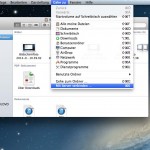
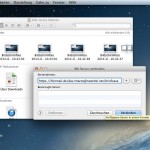
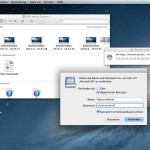
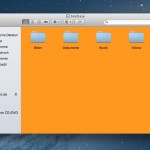
Hallo, ich habe das Problem, dass mir seit Anfang April 2023 meine gesendeten Mails nicht mehr in meinem TelekomMailProgramm bzw. t-online.de Adresse angezeigt werden… Gmail usw. geht alles noch, nur auf der TelekomMail-Adresse werden weder meine gesendeten Mails noch die Spams mehr angezeigt. Das ging alles noch bis zum 3.4.23 Ich habe alles mögliche probiert… und komme einfach nicht weiter. Die Mails gehen raus – werden aber nicht bei “gesendet“ angezeigt….
Mir graut davor mit der „lieben“ Telekom zu telefonieren (was wieder Stunden dauern kann bis ich dort jemanden erreiche)… daher wollte ich erstmal hier fragen… Danke und liebe Grüße Roswitha